Модератори в phpBB 3
Модераторів на форумах зазвичай додають або до одного або декількох певним розділах і подфоруму, або на всі розділи і підфоруми відразу. Це дійсно два різних види і їх треба розрізняти між собою, так як для кожного випадку є своя схема дій.
Додавання глобального модератора
На багатьох форумах я зустрічав ситуацію, коли під усіма подфоруму був зазначений один і той же модератор. Тобто, адміністратор форуму призначив цього користувача модератором в кожен з подфоруму. Але це неправильний спосіб, так як по-перше, подфоруму може бути дуже багато, і обробка кожного з них представляє з себе рутинну роботу, а по-друге, під час розвитку форуму на ньому можуть бути створені нові підфоруми і потрібно буде додавати користувачеві модераторські права ще й у цьому подфоруму.
Правильний спосіб в даному випадку - використання визначеної групи «Супермодератори». Всі користувачі, що входять в цю групу, отримають права модераторів не тільки у всіх уже створених розділах і подфорумах, але і в тих, що будуть розвиватися по ходу життя форуму. Погодьтеся, це набагато зручніше, ніж поштучна обробка кожного подфорума.
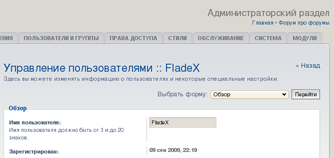
У розкривається формі «Вибрати форму», розташовану у верхній частині сторінки, вибираємо пункт «Групи» та натискаємо «Перейти». Відкриється сторінка, на якій будуть відображені всі групи, створені учасником. Знизу буде список, що розкривається, який містить назви інших груп. Потрібно знайти в цьому списку групу «Супермодератори», вибрати її і натиснути «Відправити».
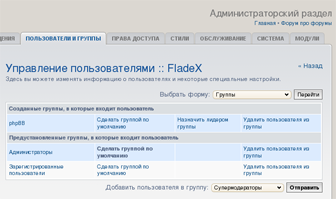
Після цього користувач буде додано до потрібну нам групу і отримає відповідні права модерування на форумі.
Додавання локального модератора
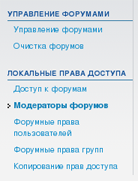
Відкриється вікно з двома формами вибору потрібних форумів. Різниця між цими формами лише в візуальному представленні, але перша форма більш зручна, оскільки дозволяє вибрати будь-який набір форумів, клацаючи по їхніх назвах з затиснутою клавішею Ctrl. У другій формі можна вибрати або один форум, або форум і все його підфоруми, що в певних випадках буде зручніше першої форми.
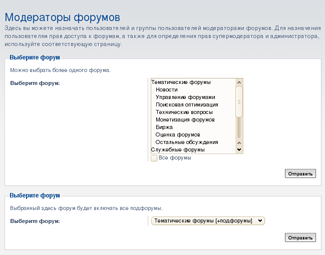
Яку б форму ви не вибрали, але після позначки всіх потрібних подфоруму відбудеться відправка на наступну сторінку. Тут здійснюється безпосередній вибір користувача, кількох осіб чи груп, які отримають права модераторів в розділах, обраних на попередньому кроці.
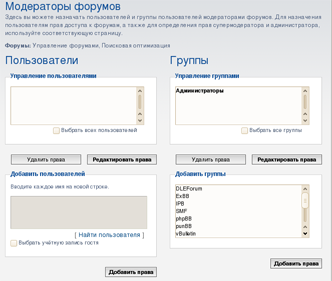
Якщо потрібно видати модераторські права якийсь спеціально створеній групі користувачів, то потрібно вибрати її в списку, розташованому праворуч внизу, а потім натиснути кнопку «Додати права». Якщо потрібно видати модераторські права одному або декільком користувачам, то виписуємо їх ники в текстове поле, розташоване зліва внизу. Виписувати потрібно по одному нику на сходинку, при цьому краще користуватися функцією "Знайти учасника". Як тільки список підготовлений, натискаємо на кнопку «Додати права».
Після натискання на будь-яку з кнопок «Додати права» завантажитися сторінка з розширеною налаштуванням прав доступу. Виглядає вона так:

Тут можна налаштувати права доступу для кожного з форумів, в які ми призначаємо модераторів. Правильний шлях - використовувати форумні ролі, які наведені в списку. За замовчуванням це:
- Стандартний модератор
- простий модератор
- супермодераторів
- Премодератор
При виборі варіантів ви побачите всливающих підказки з коротким описом кожної ролі. У більшості випадків кращий вибір - роль «Стандартний модератор».
Але крім форумних ролей можна ще налаштувати і самі права доступу в більш докладному режимі. Для цього натискаємо на посилання "Розширені права» праворуч, після чого відкриється форма з декількома вкладками, де будуть перераховані всі права доступу і їх значення.
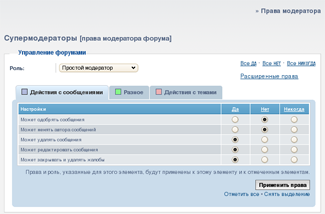
Встановивши всі права доступу в потрібні значення, потрібно натиснути кнопку «Застосувати все права» в самому низу сторінки - і додавання модератора буде завершено.
Якщо у вас після прочитання цієї статті залишилися питання по роботі з модераторами на форумі, то не полінуйтеся і відправте ці питання через зворотний зв'язок на моєму сайті. Я постараюся розглянути надіслані запитання, після чого написати відповіді на них і додати їх у цю статтю.